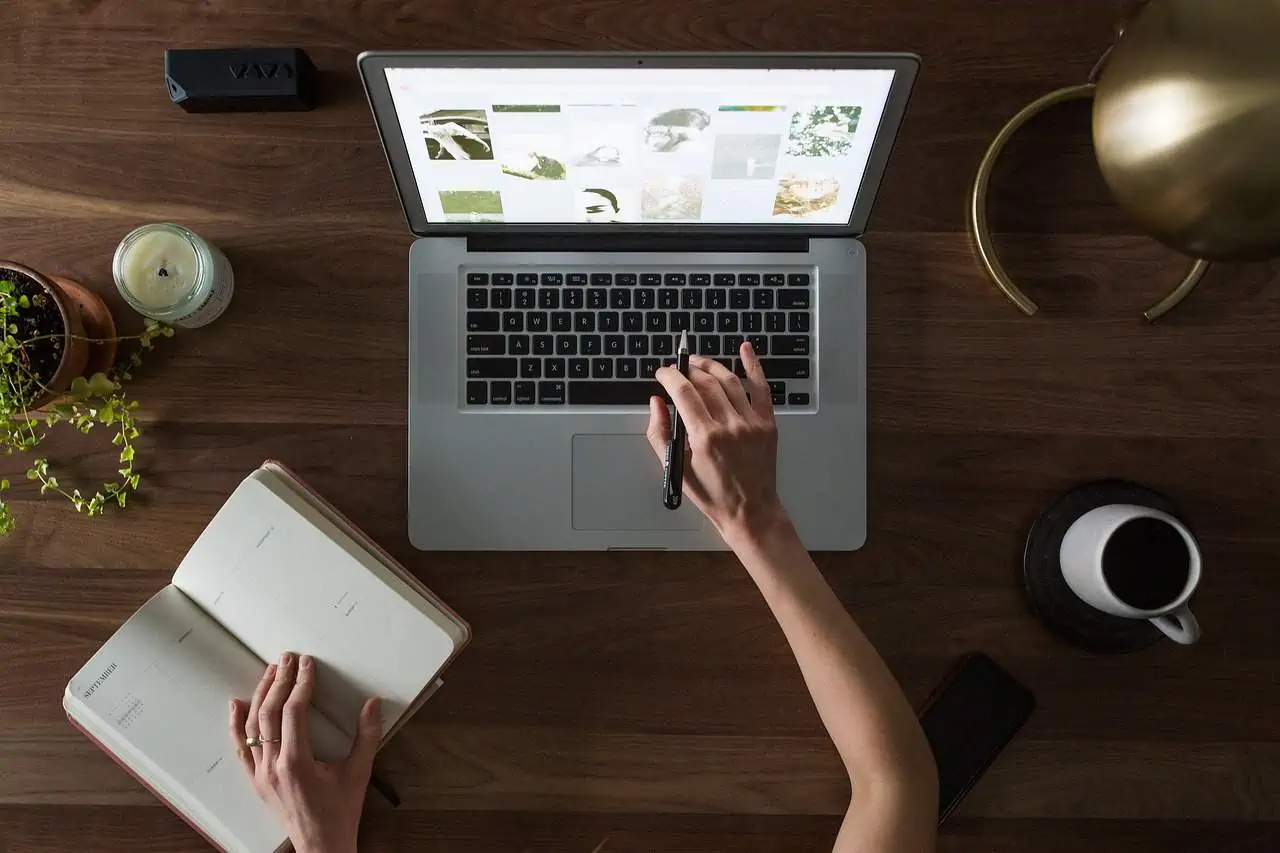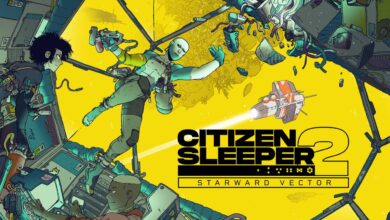Vous voulez connaître les secrets de votre Mac ? Si vous possédez un Mac, ces six astuces vous aideront à tirer le meilleur parti de votre machine et à optimiser votre productivité.
Comment ouvrir plus rapidement les programmes et les fichiers ?
La recherche Spotlight est la fenêtre de recherche du Mac, et c’est un rêve de productivité devenu réalité, car elle ouvre très rapidement les applications et les fichiers que vous trouvez avec elle. Apprenez le raccourci clavier pour atteindre la barre de recherche, et gagnez en efficacité.
Pour cela, appuyez sur Commande-Barre d’espacement pour lancer la recherche Spotlight. Tapez les premières lettres de l’application ou du fichier que vous voulez ouvrir, et lorsqu’il apparaît dans le menu déroulant, placez-vous dessus et appuyez sur la touche Entrée.
Comment quitter de force une application ?
Lorsqu’une application tourne en rond et que rien ne se passe, c’est-à-dire que vous voyez que la roue crantée tourne, mais ne s’arrête pas, vous devez savoir comment la quitter de force. Cette fonction est la même que Ctrl-Alt-Suppr sous Windows.
Pour cela, appuyez sur Commande-Option-Esc. Vous verrez toutes les applications en cours d’utilisation. Choisissez celle que vous voulez quitter afin de résoudre votre problème rapidement.
Comment faire une capture d’écran ?
Vous avez parfois besoin de prendre une photo de ce qui s’affiche sur votre écran et d’effectuer une capture écran pour la joindre par mail. Pour effectuer rapidement une capture d’écran de votre ordinateur Mac, il vous suffit de :
- Command-Shift-3 prend une photo de votre écran complet ;
- Command-Majuscule-4 place un logo sur l’écran que vous faites glisser pour cadrer la partie de l’écran que vous souhaitez capturer. L’image s’enregistre sur le bureau ou à l’endroit que vous avez spécifié dans les préférences système. Ajoutez la touche Contrôle (Command-Control-Shift-4), et l’image se copie dans votre presse-papiers ;
- Command-Shift-4 suivi de la barre d’espacement transforme le pointeur en icône de caméra, et si vous le survolez au-dessus d’une fenêtre particulière et que vous cliquez sur la souris ou tapez sur le trackpad, vous obtiendrez une capture d’écran de cette fenêtre uniquement.
Restaurer des dossiers supprimés sur Mac via le Terminal
Le Terminal est également une excellente option afin de savoir comment récupérer des fichiers supprimés sur Mac. Néanmoins, il n’est utile que si vous connaissez le nom du fichier et qu’il n’a pas été supprimé définitivement de la corbeille ; sinon, vous aurez besoin d’un outil de récupération.. Pour restaurer un fichier ou un dossier supprimés par erreur, il vous suffit de :
- Double-cliquer sur le terminal. Si vous ne savez pas où se trouve le Terminal, ouvrez le Finder, puis allez dans Applications et sélectionnez Utilitaires. Vous verrez le Terminal ;
- Vous devez maintenant taper manuellement une commande qui dit (cd. Trash) suivie de la “touche retour” ;
- Tapez maintenant “mv nom de fichier.. /” et appuyez à nouveau sur la touche “retour” ;
- Quittez le terminal.
Si vous avez supprimé votre corbeille, vous devrez utiliser une application type Time Machine qui ira en profondeur dans les données de votre ordinateur pour récupérer les fichiers supprimés.
Comment lancer automatiquement les applications, fichiers et connexions de serveur fréquemment utilisés ?
Vous pouvez gagner du temps en faisant en sorte que votre Mac lance automatiquement les programmes que vous utilisez à chaque fois que vous vous connectez.
Pour cela, allez dans les Préférences système et choisissez Utilisateurs et groupes. Sélectionnez votre compte, puis choisissez Éléments de connexion. Utilisez le signe plus pour ajouter des applications, des dossiers, des fichiers et même des disques que vous souhaitez lancer automatiquement lorsque vous démarrez votre Mac. Cliquez sur Ajouter pour enregistrer.
Envoyez et recevez des messages texte depuis votre bureau
Pouvoir envoyer et recevoir des messages texte sur votre Mac est un véritable atout, notamment si la batterie de votre iPhone est faible ou si vous ne l’avez pas à portée de main. Il est même possible d’envoyer et de recevoir des messages texte de personnes qui n’ont pas d’iPhone.
Pour cela, il vous suffit de :
- Cliquer sur l’icône Messages dans le dock (Cmd + espace et en commençant à taper Messages) ;
- Se connecter à l’aide de votre identifiant Apple associé à votre iPhone ;
- Sélectionner l’icône de nouveau message ;
- Taper le numéro de téléphone dans le champ “A : ” du destinataire et appuyer sur “Entrée”.
Désormais vous savez tout sur les trucs et astuces les plus utiles à savoir sur son Mac. Ces hacks vous aideront à gagner du temps et à être plus performant dans l’exécution de vos tâches. N’hésitez pas à dire en commentaire si vous connaissez d’autres astuces pour Mac !
Source link